
Vsebina
- faze
- 1. način Zajem celotnega zaslona
- 2. način Zajemite del zaslona
- 3. način Zajem okna
- 4. način Shranite zajem v odložišče
- 5. način Zajem s predogledom
Ali uporabiti smešno sliko ali se o težavi pogovarjati s tehničnim sodelavcem, saj je vedeti, kako narediti posnetek zaslona na svojem računalniku, zelo praktično. Na srečo je posnetek zaslona na Mac OS X izjemno preprost. Preprosto se naučite, kako uporabljati ukaze, ki vam bodo omogočali, da to storite iz svojega Mac ali MacBook.
faze
1. način Zajem celotnega zaslona
- Pritisnite na ukaz + Shift in 3. Slišali boste majhen zvok fotoaparata. To je najpreprostejši posnetek zaslona: posneli boste celoten zaslon, ki ste ga videli takrat.
-
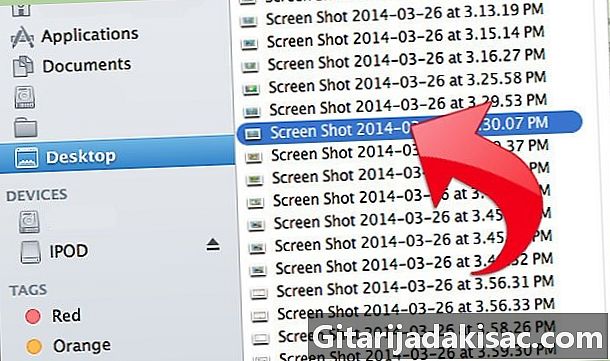
Poiščite posnetek zaslona. Našli jo boste na imenovani mizi
Zajem zaslona , v obliki datoteke s pripono .png.
2. način Zajemite del zaslona
-

Pritisnite na ukaz + Shift in 4. Kazalec se bo v spodnjem levem kotu spremenil v majhen cilj s koordinatami pikslov. -
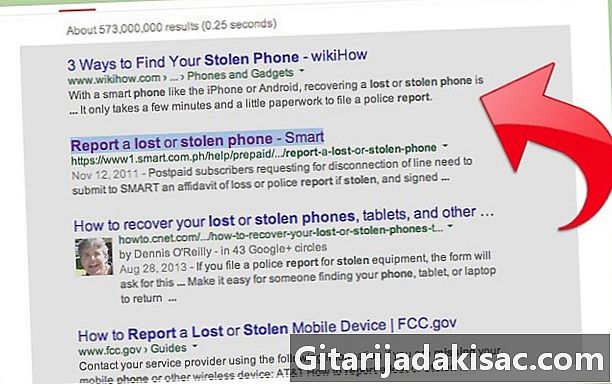
Kliknite in pridržite miško ali sledilno ploščico. Na območju, ki ga želite zajeti, izberite pravokotnik. Če želite izstopiti iz načina zajema zaslona, lahko pritisnete tipko Esc. -

Sprostite za zajem. Tudi tam boste slišali majhen zvok fotoaparata.
3. način Zajem okna
-

Pritisnite na ukaz + Shift in 4 potem prostor. Kazalec se bo nato spremenil v majhno kamero. Okno, ki ga boste preleteli s kazalcem, bo prikazano modro. -
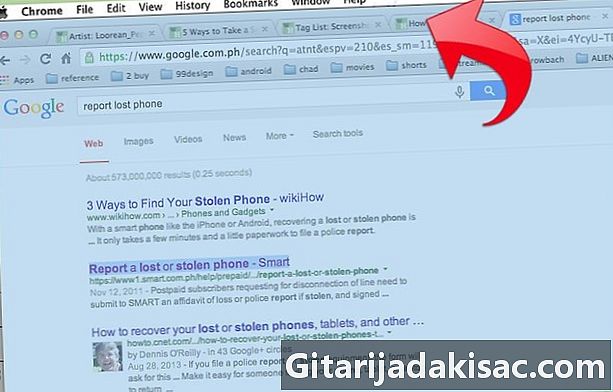
Kazalec postavite na okno, ki ga želite zajeti. Če želite najti pravo okno, lahko v odprtih aplikacijah iščete s pritiskom na ukaz + jeziček ali F3 za ogled vseh odprtih aplikacij. pritisnite Esc odpovedati se. -
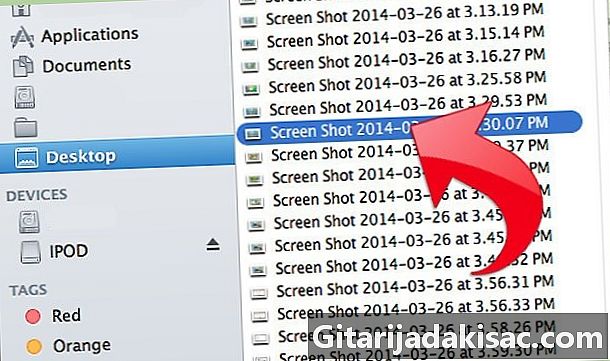
Kliknite na želeno okno. Nato ga boste našli na mizi.
4. način Shranite zajem v odložišče
-

pritisnite nadzor potem ena od treh prejšnjih kombinacij. S tem se posnetek zaslona shrani v odložišče, namesto da bi ga postavili na namizje. -

Nato prilepite vsebino odložišča. S pritiskom ga prilepite v poljuben dokument ali programsko opremo za urejanje fotografij ukaz + V ali s klikom paste v meniju »Uredi« programa, kamor ga želite postaviti.
5. način Zajem s predogledom
-
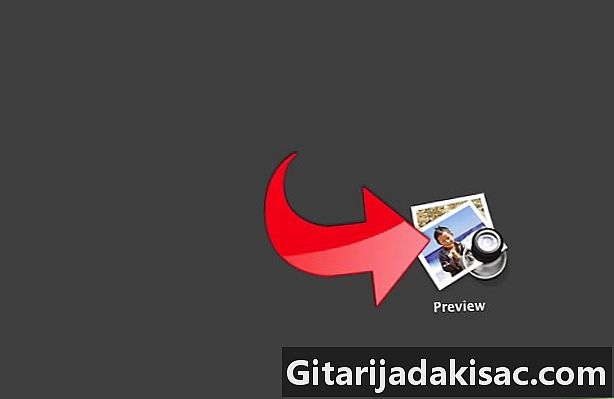
Odpri raziskava. Našli ga boste v mapi Aplikacije za iskanjein dvokliknite, da se odprete. -
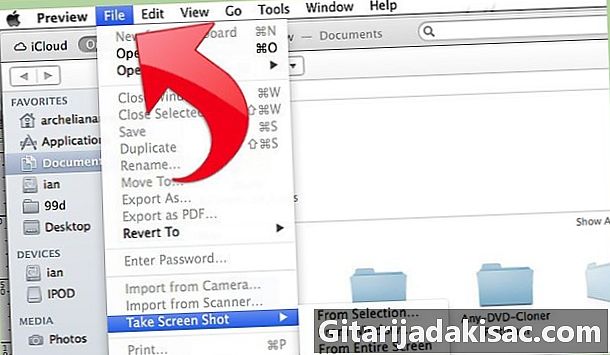
V meniju Datoteka kliknite Naredite posnetek zaslona. -
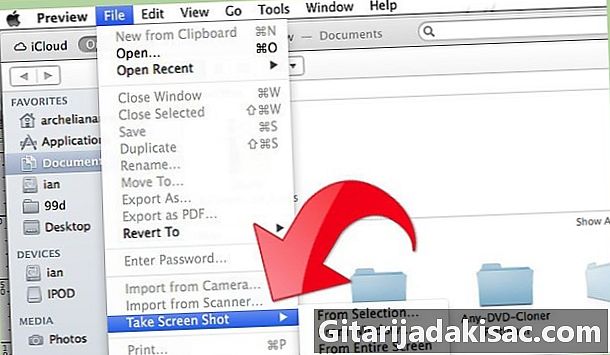
Izberite Iz izbora. Lahko je tudiSkozi okno ali S celotnega zaslona.- "Iz izbire" bo kazalec spremenil v majhno tarčo. Kliknite in zadržite, da izberete pravokotnik, ki ga želite zajeti.
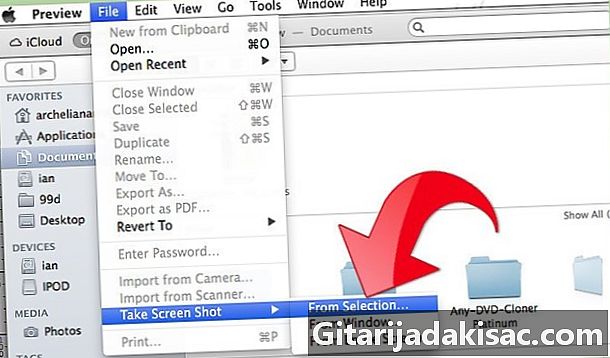
- "Iz okna" bo kazalec spremenil v majhno kamero. Poiščite okno, ki ga želite zajeti, in kliknite.
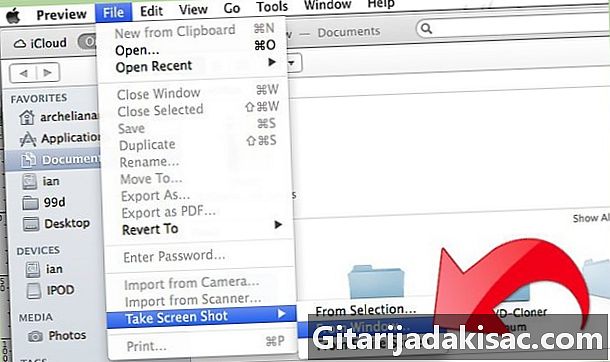
- "S celotnega zaslona" se bo začelo odštevanje. Na zaslonu naredite potrebne spremembe tako, da si želite, in počakajte na konec odštevanja.
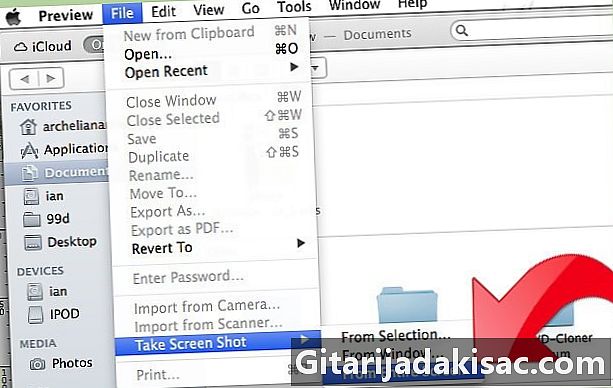
- "Iz izbire" bo kazalec spremenil v majhno tarčo. Kliknite in zadržite, da izberete pravokotnik, ki ga želite zajeti.
-
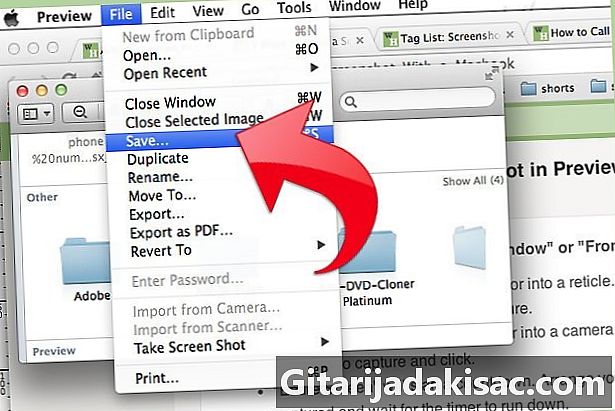
Shranite sliko. Neimenovani posnetek zaslona se bo samodejno odprl v predogledu. Kliknite na zapis v meniju Datoteka vnesite ime, izberite lokacijo, vrsto datoteke in kliknite zapis.

- Če posnamete celoten zaslon, bodite previdni, da drsnik ne pokrije ničesar pomembnega.
- Če zajamete okno brskalnika, se prepričajte, da niste odprli zavihkov, ki jih ljudje ne bi radi videli.
- Posnetek zaslona se shrani v isto odložišče, ki se uporablja za shranjevanje e, ko ga kopirate in prilepite.